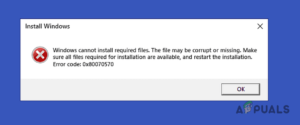Содержание:
- 1. Выполните принудительную перезагрузку iPhone
- 2. Освободите место на iPhone и повторно загрузите обновление
- 3. Отключение режима пониженного энергопотребления iPhone
- 4. Отключите VPN на iPhone
- 5. Войдите в приложение Feedback App
- 6. Отключите приватную передачу в Настройках iCloud
- 7. Попробуйте другую сеть или тип сети
- 8. Сброс сетевых настроек iPhone на значения по умолчанию
- 9. Удалить пароль с iPhone
- 10. Удаление профилей безопасности на iPhone
- 11. Обновление iPhone до последней версии iOS через ПК
- 12. Сброс настроек iPhone к заводским значениям по умолчанию
Ошибка, возникающая при установке iOS 15 или выше, в основном возникает в результате неправильной настройки iPhone или из-за проблем с сетью. Ошибка не ограничивается конкретной моделью iPhone, о ней сообщают даже на iPad. Проблема возникает, когда вы пытаетесь установить обновление iOS на iPhone или iPad, но не можете этого сделать, при этом появляется сообщение об ошибке. В некоторых случаях проблема возникла, когда iPhone проверял загруженное обновление iOS.

Вы можете столкнуться с ошибкой при установке iOS 15 или выше в основном по следующим причинам:
- Недостаточно места на iPhone: Если на вашем iPhone не хватает места, и обновлению iOS не хватает места для выполнения, то это приведет к проблеме iOS 15 и выше.
- Функция приватной передачи данных в iCloud: Вы можете столкнуться с обсуждаемой ошибкой, если веб-трафик с вашего iPhone направляется через функцию Private Relay в iCloud, поскольку пакеты данных между вашим iPhone и серверами Apple могут быть повреждены.
- Проблемы с сетью: Ошибка может возникнуть при установке iOS 15 или выше, если ваш интернет-провайдер препятствует трафику между серверами Apple и вашим iPhone, так как пакеты данных могут быть повреждены из-за вмешательства интернет-провайдера.
- Профили безопасности на iPhone: Если на вашем iPhone установлены профили безопасности, то они могут блокировать выполнение необходимых модулей обновления, в результате чего возникает ошибка при установке iOS 15 или выше.
1. Выполните принудительную перезагрузку iPhone
Временный сбой в модулях iPhone может не позволить вам обновить его до iOS 15 или выше (например, 15.5 в настоящее время). Выполнение принудительной перезагрузки iPhone может устранить проблему обновления. Но прежде чем продолжить, убедитесь, что ваш iPhone совместим с последней версией iOS 15 или выше, так как не каждый iPhone сможет обновиться до iOS или выше. Кроме того, стоит отметить, что эта статья написана для iPhone, но эти же методы можно использовать и на iPad.
- Нажмите сайт увеличение громкости кнопку вашего iPhone, а затем немедленно, выпуск это.
- Теперь быстро нажмите iPhone уменьшение громкости кнопку и сразу же, выпуск его.
- После этого, нажмите и удерживайте вашего iPhone боковая кнопка.

принудительно перезагрузите iPhone - Затем сохраните по адресу боковую кнопку, пока на экране не появится логотип Apple (не отпускайте боковую кнопку, когда появится меню питания iPhone), а затем освободите боковая кнопка.
- Теперь, подождите до тех пор, пока ваш iPhone не будет правильно включен, и после этого проверьте, можете ли вы обновить iPhone до последней версии iOS.
2. Освободите место на iPhone и повторно загрузите обновление
Если на вашем iPhone не хватает места, то это приведет к обсуждаемой проблеме обновления, поскольку обновлению не хватит места для выполнения. Кроме того, если загруженное обновление повреждено, то это также вызовет проблему обновления. В этом случае освободите место на вашем iPhone, удалите старое загруженное обновление и заново загрузите обновление.
- Перейдите к своему iPhone Настройки и выберите Общие.

Откройте Общие настройки iPhone - Теперь откройте Хранилище iPhone и убедитесь, что у вас больше, чем 10 ГБ из свободное место. Если не, удалить несколько приложения и удалить несущественные данные.

Откройте Хранилище iPhone в Общих настройках iPhone - Затем удалите старое загруженное обновление, для этого выберите версию iOS в меню iPhone Хранилище настройки и нажмите на Удалите Обновление.

Удаление обновления iOS в настройках хранилища iPhone - Теперь подтвердите удалите обновление iOS и перезагрузите ваш iPhone.
- После перезагрузки проверьте, может ли последнее обновление iOS быть установлено на iPhone без каких-либо проблем.
3. Отключение режима пониженного энергопотребления iPhone
В режиме пониженного энергопотребления iPhone работают только основные модули, а многие фоновые операции приостановлены. Если iPhone находится в режиме низкого энергопотребления, то установка обновления iOS завершится неудачно, поскольку модули, необходимые для завершения обновления, заблокированы от выполнения. В таком случае отключение режима пониженного энергопотребления iPhone может решить проблему обновления.
- Перейдите к Настройки и выберите Аккумулятор.

Откройте Аккумулятор в Настройках iPhone - Теперь найдите Режим низкого энергопотребления и отключить это.

Отключите режим пониженного энергопотребления iPhone - Затем перейдите по адресу перезапустите iPhone и после перезагрузки проверьте, обновлена ли iOS на вашем iPhone до версии 15 или выше.
- Если это не помогло, положите ваш iPhone на зарядить и ждать до полной зарядки.
- После этого проверьте, можно ли обновить iOS на телефоне до последней сборки.
4. Отключите VPN на iPhone
Если ваш iPhone направляет свой трафик через VPN, то это может привести к проблеме обновления iOS, так как серверы Apple могут отказаться проверять соединение от VPN, поскольку многие люди используют один IP-адрес. В этом случае отключение VPN на вашем iPhone может позволить вам обновить iOS на телефоне до последней сборки.
- Перейдите в раздел Настройки вашего iPhone и откройте Общие.
- Теперь выберите VPN или VPN & Управление устройствами.

Отключите VPN в настройках iPhone - Затем откройте VPN и в разделе Конфигурации VPN, отключить VPN переключив его переключатель в положение «Выкл.
- Теперь перезапустить iPhone и после перезагрузки проверьте, может ли iPhone быть обновлен до последней версии iOS.
5. Войдите в приложение Feedback App
Если вы находитесь на канале бета-версии iOS для вашего iPhone, то вы можете не обновить iOS до версии 15 или выше, если вы не вошли в приложение обратной связи, поскольку оно используется Apple для измерения производительности различных модулей ОС в бета-версии, и если вы этого не сделаете, это приведет к возникновению рассматриваемой проблемы. В этом контексте вход в приложение обратной связи может устранить ошибку, которая возникла при установке iOS 15 или выше.
- Запустите Приложение «Обратная связь на главном экране вашего iPhone и установите для него режим необходимые разрешения (если вас об этом попросят).

Войдите в приложение «Обратная связь» на iPhone - Теперь подпишитесь в Приложение «Обратная связь и как только это будет сделано, перезагрузите ваш iPhone.
- После перезагрузки проверьте, может ли iPhone быть обновлен до iOS 15 или выше.
6. Отключите приватную передачу в Настройках iCloud
Apple оснастила свою ОС новой структурой конфиденциальности под названием Private Relay. Эта организация использует новую двуххоповую архитектуру i.e., эта архитектура отделяет IP-адрес пользователя от веб-сайта, который он посетил, и ни одна организация не владеет этой важной информацией в совокупности.
Если вы включили этот параметр в настройках iCloud на вашем iPhone, то ретранслируемый трафик между вашим устройством и серверами Apple может повредить основные модули обновления во время передачи, в результате чего возникнет ошибка при установке iOS 15 и выше. В этом сценарии отключение функции «Частная передача» в настройках iCloud на iPhone может устранить проблему обновления.
- Перейдите к вашему Настройки iPhone и нажмите на ваш идентификатор.
- Теперь откройте iCloud и выберите Личное реле.

Откройте Настройки iCloud на iPhone - Затем отключить Private Relay переключив переключатель состояния в положение «Выкл» и перезагрузите ваш iPhone.

Отключите Private Relay в настройках iCloud на iPhone - После перезагрузки проверьте, устранена ли проблема с обновлением iOS.
7. Попробуйте другую сеть или тип сети
Если сетевые модули (Wi-Fi и сотовая связь) вашего телефона не работают или пакеты данных, которыми обменивается ваше устройство с серверами Apple, повреждены из-за помех провайдера, это может привести к ошибке обновления. В этом случае попытка подключиться к другой сети или типу сети может устранить проблему с обновлением iOS.
- Во-первых, проверьте, подключен ли iPhone к 2.диапазон 4 ГГц вашей сети Wi-Fi (если она доступна) устраняет ошибку.
- Если нет, отключите ваш iPhone из текущая сеть Wi-Fi и подключите чтобы другая сеть Wi-Fi (не точка доступа с другого телефона).
- Затем проверьте, можно ли обновить iOS на телефоне до последней сборки.
- Если вышеописанные действия не помогли или обновление не отобразилось на вашем Wi-Fi, перезагрузите iPhone и после перезагрузки, скачать сайт обновить на Wi-Fi, но не устанавливайте это.
- Теперь перейдите к Настройки iPhone и отключите Wi-Fi.
- Затем включить сотовую связь и перейдите к меню обновления на вашем iPhone.

Отключите Wi-Fi на iPhone и откройте Мобильные данные - Теперь нажмите на установите и как только обновление будет подтверждено, включить Wi-Fi.
- Затем приступайте к обновлению и после этого проверьте, нормально ли установилось обновление.
- Если это не помогло, перезапустить ваш телефон и после перезагрузки, отключить Wi-Fi.
- Теперь включить сотовую связь и проверьте наличие обновлений.
- Как только обновление будет показано, включить Wi-Fi и продолжите обновление, чтобы проверить, обновился ли он до iOS 15 или выше.
8. Сброс сетевых настроек iPhone на значения по умолчанию
Если сетевые настройки iPhone повреждены, то это может быть причиной проблемы с обновлением iOS, так как некоторые сетевые настройки могут блокировать доступ к компонентам, необходимым для обновления. В этом случае сброс сетевых настроек iPhone на заводские по умолчанию может решить проблему с обновлением iOS. Прежде чем продолжить, запишите данные (например, учетные данные Wi-Fi), необходимые для повторной настройки сетей на вашем телефоне.
- Запустите Настройки меню вашего iPhone и выберите Общие.
- Теперь откройте Сброс и после этого нажмите на Сброс сетевых настроек.

Откройте сброс в общих настройках iPhone - Затем подтвердите чтобы сбросить сетевые настройки iPhone.

Нажмите на Сброс сетевых настроек в iPhone - После завершения, перезагрузите вашего iPhone и после перезагрузки проверьте, устранена ли проблема с обновлением iOS.
- Если нет, удалить сайт обновить с iPhone (обсуждалось ранее) и удалите адрес SIM-карта с вашего iPhone.

Извлеките SIM-карту из iPhone - Теперь проверьте, может ли iPhone нормально обновляться.
- Если нет, проверьте повторно вставить на SIM-карта в iPhone устраняет ошибку обновления
9. Удалить пароль с iPhone
Есть некоторые устройства iDevices (например, iPad, iPhone и т.д.).), которые сообщали о проблемах при обновлении до iOS 15 или выше, если на iPhone включен код доступа. В данном контексте удаление пароля с iPhone может позволить вам обновить iPhone до последней версии iOS.
- Перейдите к iPhone Настройки и откройте Touch ID & Пасскод или Face ID & Passcode.

Откройте Touch ID & Пароль - Затем введите данные вашего iPhone пароль и после этого нажмите на отключить пароль.

Отключите пароль на iPhone - Сейчас подтвердите для отключения парольного кода iPhone, а затем перезапустить ваш iPhone.
- После перезагрузки проверьте, успешно ли обновляется iOS на iPhone. Если да, то вы можете включить обратно пароль на вашем iPhone.
10. Удаление профилей безопасности на iPhone
Если вы установили на iPhone какие-либо профили безопасности, например профили от провайдера (e.g., Xfinity) для подключения к точке доступа провайдера, то это может привести к ошибке при установке iOS 15 и выше, поскольку эти профили могут конфликтовать с требованиями обновления iOS. В этом сценарии удаление профилей безопасности на iPhone и сброс сетевых настроек до значений по умолчанию может решить проблему обновления.
- Перейдите в раздел iPhone Настройки и откройте Общие.
- Теперь выберите Профиль или Профили и Управление устройством.

Удаление профилей на iPhone - После этого, удалить любой показаны профили. Вы можете записать детали профилей, так как они могут понадобиться вам в дальнейшем.
- Затем сброс настроек сетевые настройки iPhone (обсуждалось ранее) и подключить iPhone на частный Wi-Fi сети (например.g., сети в вашем доме), а не к публичной, корпоративной или корпоративной точке доступа.
- Теперь проверьте, нет ли на iPhone ошибки, возникшей при установке iOS 15 или выше.
11. Обновление iPhone до последней версии iOS через ПК
Если ничего из вышеперечисленного не помогло, то вы можете обновить iPhone до последней версии iOS через ПК. Для наглядности мы рассмотрим процесс через iTunes на ПК с Windows. Прежде чем продолжить, убедитесь, что iPhone полностью заряжен.
- Во-первых, убедитесь, что резервное копирование страница необходимые данные на вашем iPhone, а затем удалить сайт старый загруженный файл с iPhone (обсуждалось ранее).
- Затем запустите приложение iTunes в системе Windows и откройте Справка.
- Теперь выберите Проверьте наличие обновлений и если доступно обновление iTunes, загрузить и установите его, следуя подсказкам на экране.

Проверьте наличие обновлений iTunes - После этого, закрыть iTunes и подключите iPhone на ПК. Вы можете использовать кабель USB, кабель USB-C или беспроводной кабель.
- Теперь запустите iTunes выберите свой iPhone (слева вверху).

Проверка наличия обновления для iPhone через iTunes - Затем нажмите Проверьте наличие обновлений и если обновление iOS доступно, скачать и установить это.
- После установки, надеюсь, будет очищена ошибка, которая возникла при установке iOS 15.
- Если возникла ошибка, проверьте, не удаление сайт SIM-карта и повторная попытка вышеуказанные действия устраняют ошибку.
- Если нет, удалить сайт пароль на вашем iPhone (обсуждалось ранее) и повторная попытка описанные выше шаги чтобы проверить, решит ли это проблему.
12. Сброс настроек iPhone к заводским значениям по умолчанию
Если ничего из вышеперечисленного не помогло, то первопричиной обсуждаемой проблемы обновления может быть поврежденная ОС вашего iPhone. В этом случае сброс iPhone к заводским настройкам по умолчанию может позволить вам обновить iPhone до последней версии iOS. Прежде чем продолжить, обязательно создайте резервную копию iPhone (желательно в системе).
- Запустите Настройки iPhone и перейдите к пункту Общие.
- Теперь откройте Сброс и после этого выберите Стереть все содержимое и настройки.

Стереть все содержимое и настройки iPhone - Затем подтвердите сброс iPhone к заводским настройкам, выбрав пункт Стереть всё и подождите пока не закончится процесс сброса настроек iPhone’.
- Как только это будет сделано, заново настройте iPhone (как новый), и после этого, надеюсь, вы сможете обновить его до iOS 15 или выше.
Если это не помогло, тогда вы можете обратитесь в службу поддержки Apple или получите свой iPhone проверено аппаратная ошибка.